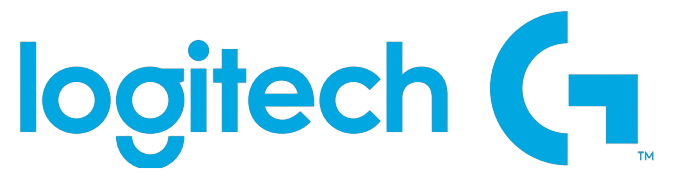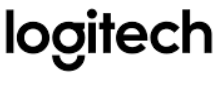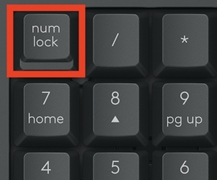G435
G435
GUIDE DE CONFIGURATION
GUIDE D’INSTALLATION

CONNEXION À HAUT DÉBIT
Connectez-vous à votre PC, Mac, PlayStation 5 ou 4 avec la technologie sans fil LIGHTSPEED
- Insérez le récepteur dans le port USB de votre appareil.
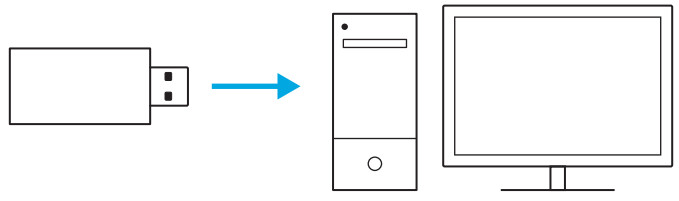
- Appuyez sur le bouton d’alimentation pendant au moins 1 à 5 secondes.
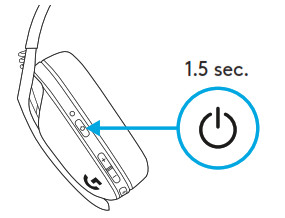
- La LED devient cyan une fois connecté
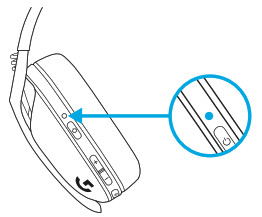
CONNEXION BLUETOOTH
- Appuyer pendant 3 secondes ou plus sur les boutons d’alimentation et de sourdine
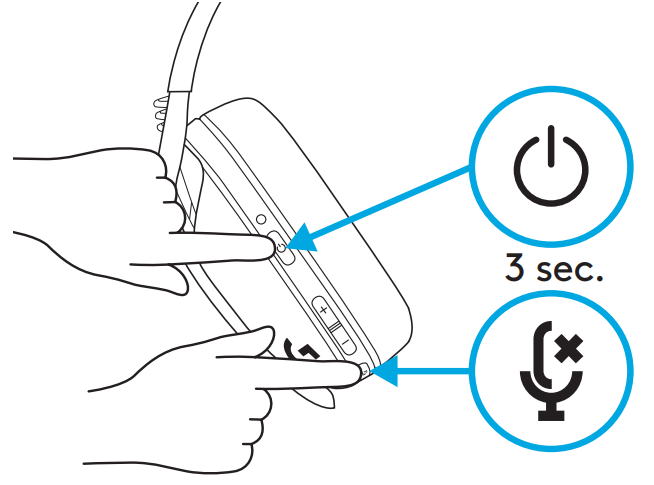
- Le voyant clignote en bleu lorsqu’il entre en mode d’appairage.
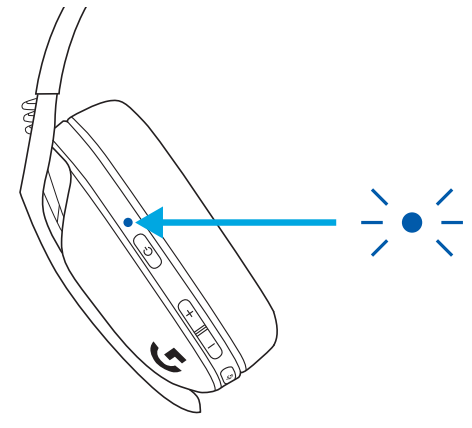
- Connectez-vous à votre appareil préféré
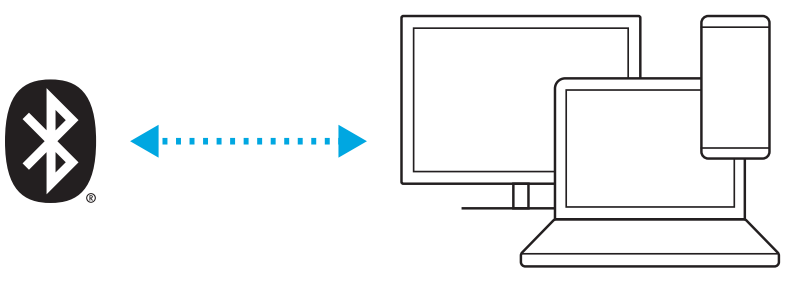
BASCULER ENTRE LIGHTSPEED ET BLUETOOTH
- Appuyez sur le bouton Mute pendant au moins 3 secondes.
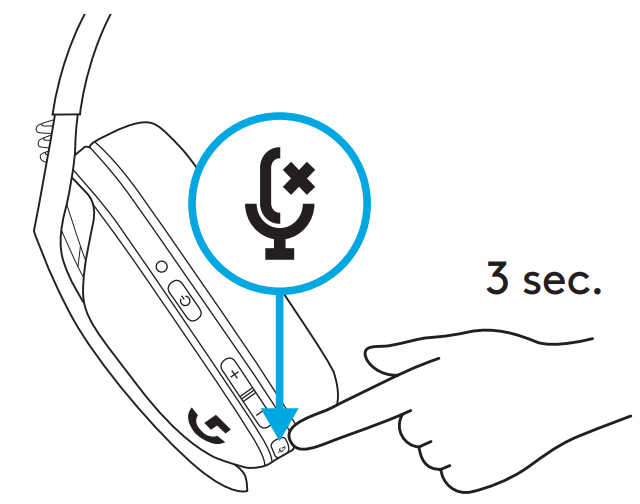
- Passez en mode LIGHTSPEED, la LED s’allume en cyan pendant 5 secondes.
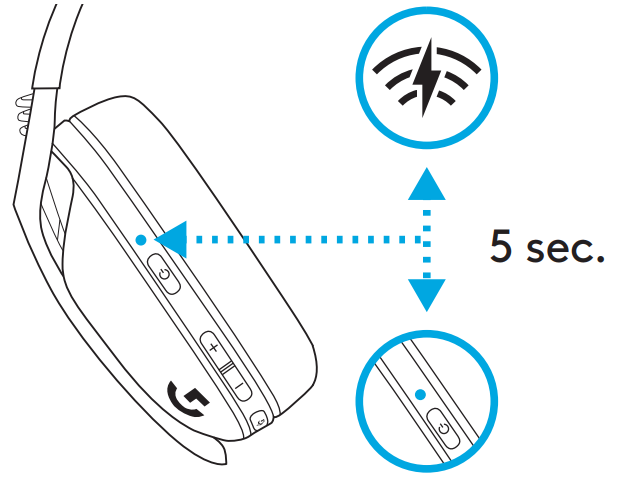
- Passez en mode Bluetooth, la LED s’allume en bleu pendant 5 secondes.
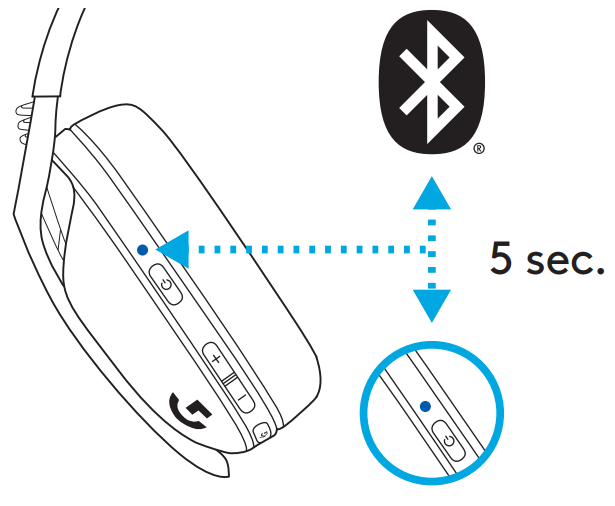
MISE SOUS TENSION ET HORS TENSION
Mise sous tension
- Appuyez sur le bouton d’alimentation pendant 15 secondes lorsque l’oreillette est éteinte.
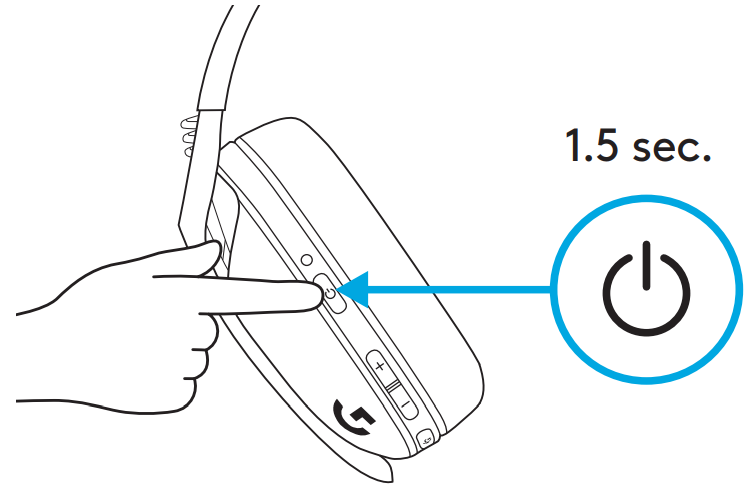
Mise hors tension
Appuyez sur le bouton d’alimentation pendant 3 secondes lorsque l’oreillette est allumée.
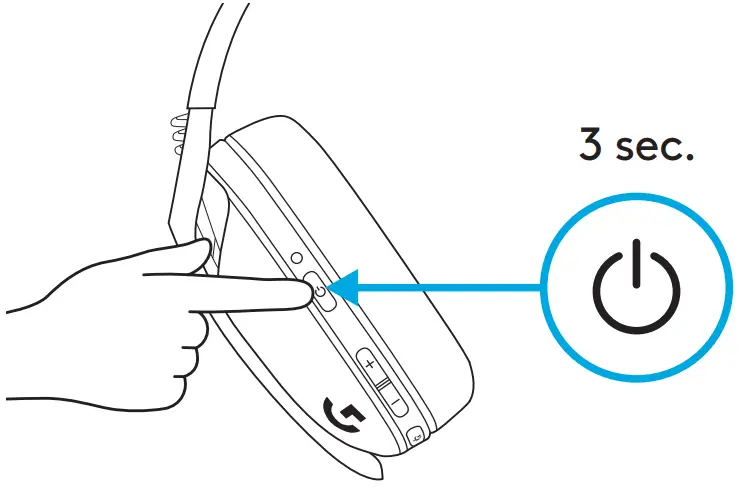
Arrêt automatique
Après 30 minutes d’inactivité
MUTE / UNMUTE ET VOLUME MAX
Microphone MUTE / UNMUTE
Une brève pression sur le bouton Mute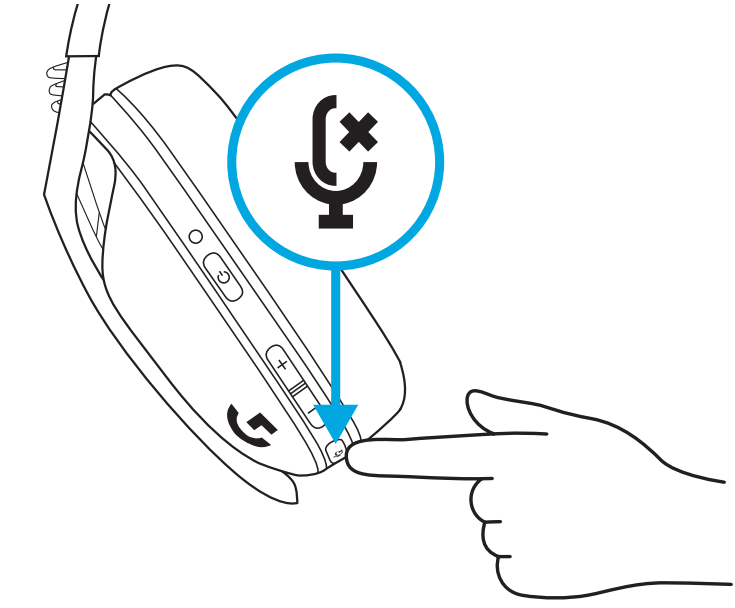
Régler le volume maximum
- Régler à 100 dB
– Appuyer 3 secondes ou plus sur la touche Mute
+ Volume UP
– La LED clignote 3 fois en orange
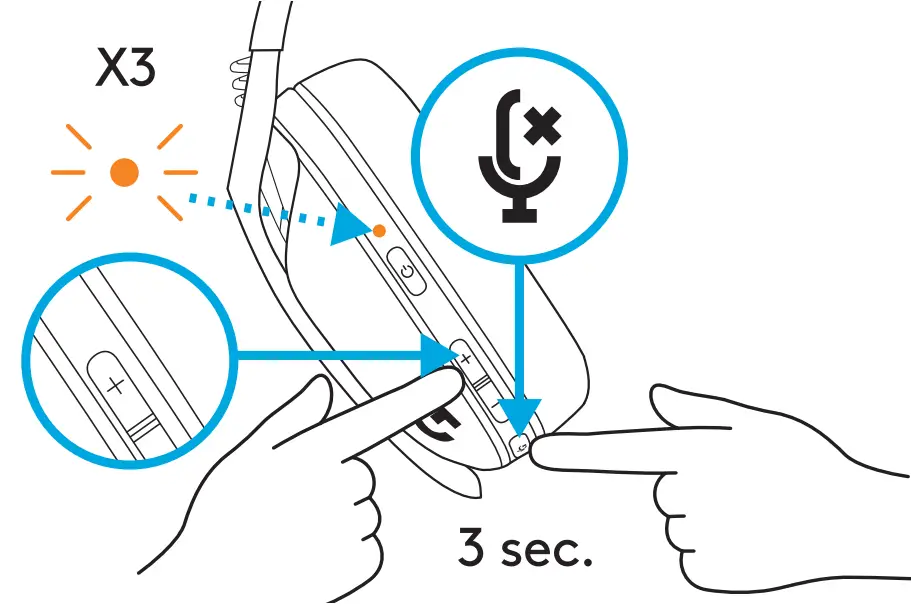
Réglé sur 85 dB
- Appuyer 3 secondes ou plus sur la touche Mute
+ Volume DOWN
– La LED devient orange fixe pour
5 secondes
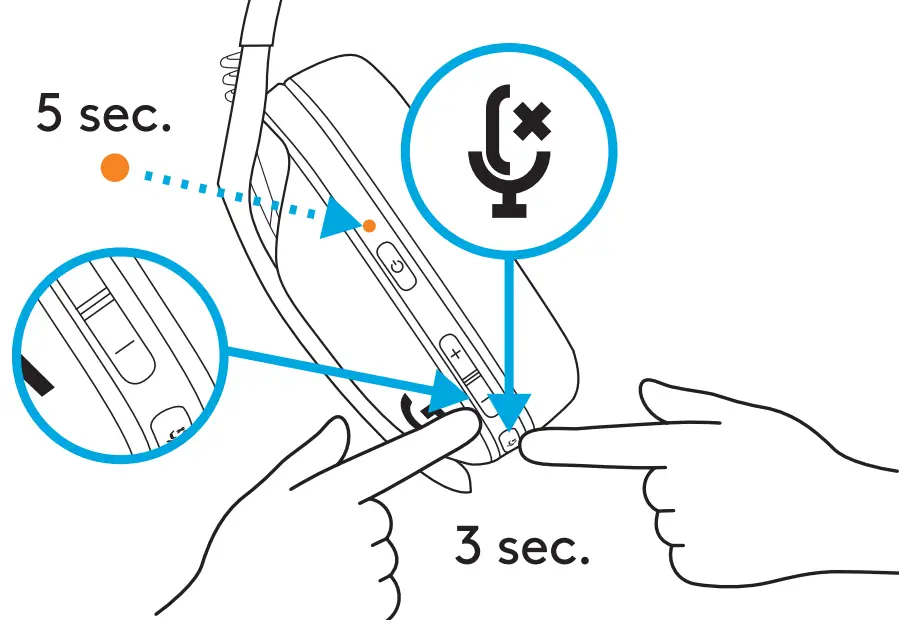
VÉRIFICATION DE LA BATTERIE
- Appuyer une seule fois sur le bouton d’alimentation, lorsque l’oreillette est allumée.
- Batterie 31% à 100%, la LED s’allume en vert pendant 5 secondes.
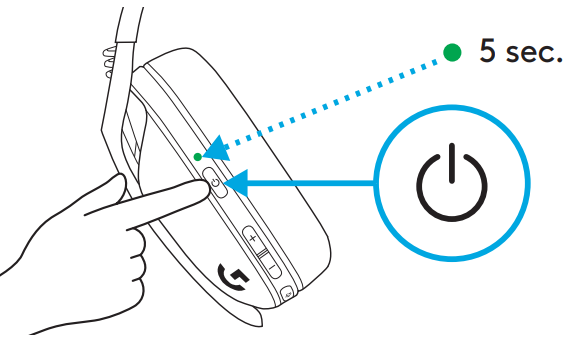
- Batterie 15 % à 30 %, le voyant s’allume en rouge pendant 5 secondes.
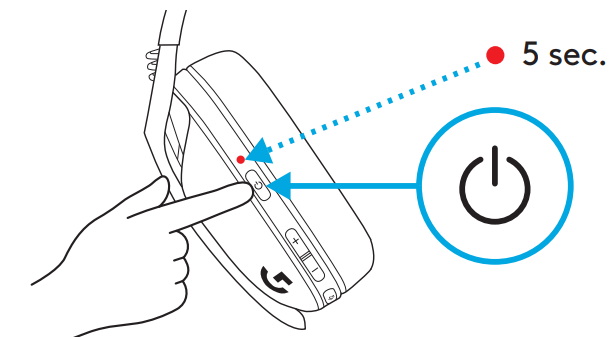
- Batterie <15% la LED clignotera en rouge pendant 5 secondes
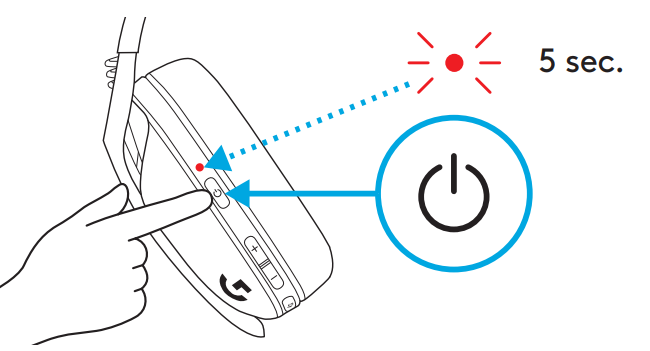
SIDETONE
Sidetone vous permet d’entendre votre voix tout en communiquant avec d’autres personnes. Il reproduit l’expérience d’une conversation téléphonique et vous permet d’ajuster le volume de votre voix à un niveau approprié.
Activer Sidetone
- Appuyez deux fois sur le bouton Mute et la LED clignotera deux fois en orange.
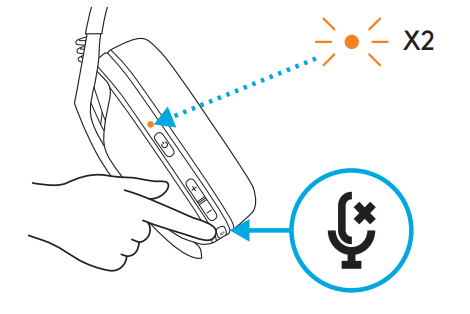 Désactiver la tonalité latérale
Désactiver la tonalité latérale
- Appuyez deux fois sur le bouton Mute et la LED clignotera une fois en orange.
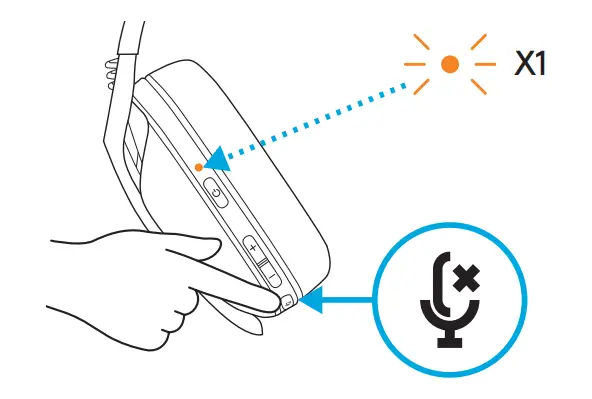 Ajuster la tonalité latérale
Ajuster la tonalité latérale
- UP = pression unique sur le bouton Mute + Volume UP
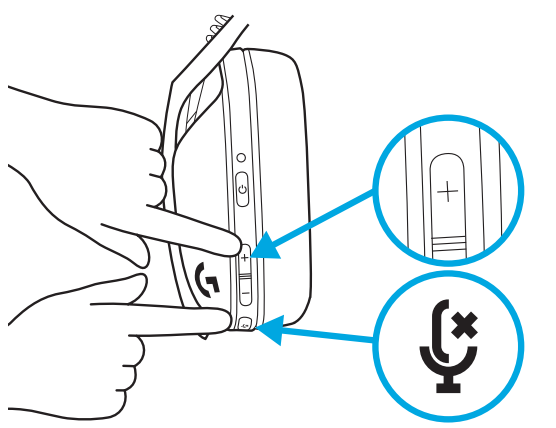
- DOWN = pression unique sur le bouton Mute + Volume DOWN
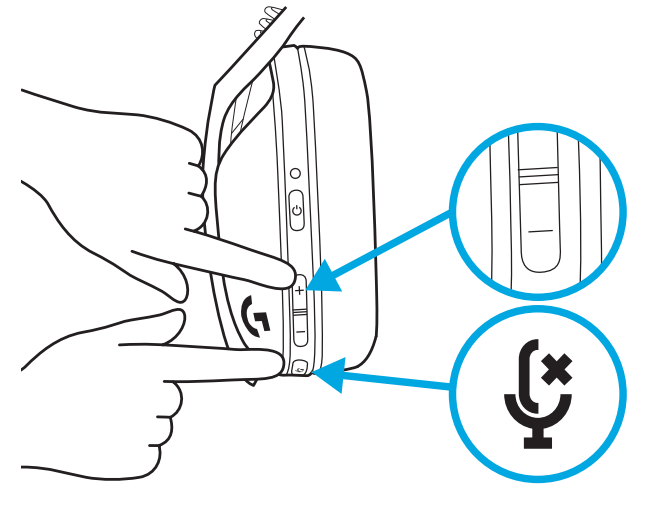
PIÈCES DE RECHANGE
- Oreillettes
- Récepteur USB sans fil
- Câble de chargement
RECYCLAGE
Nous vous encourageons à revendre ou à donner les produits qui fonctionnent Autrement, les piles, les équipements électroniques et électriques ne doivent pas être jetés avec les ordures ménagères Dans la mesure du possible, ils doivent être séparés et apportés à un point de collecte approprié pour permettre leur recyclage et éviter les impacts potentiels sur l’environnement et la santé humaine Pour plus d’informations, contactez vos autorités locales ou votre lieu d’achat, ou visitez le site suivant www.logitech.com/recycling
RETRAIT DE LA BATTERIE
QUESTIONS ?
logitechG.com/support/G435
![]()
 |
Casque de jeu sans fil logitech G435 Lightspeed [pdf] Guide de l’utilisateur G435, Casque de jeu sans fil Lightspeed |
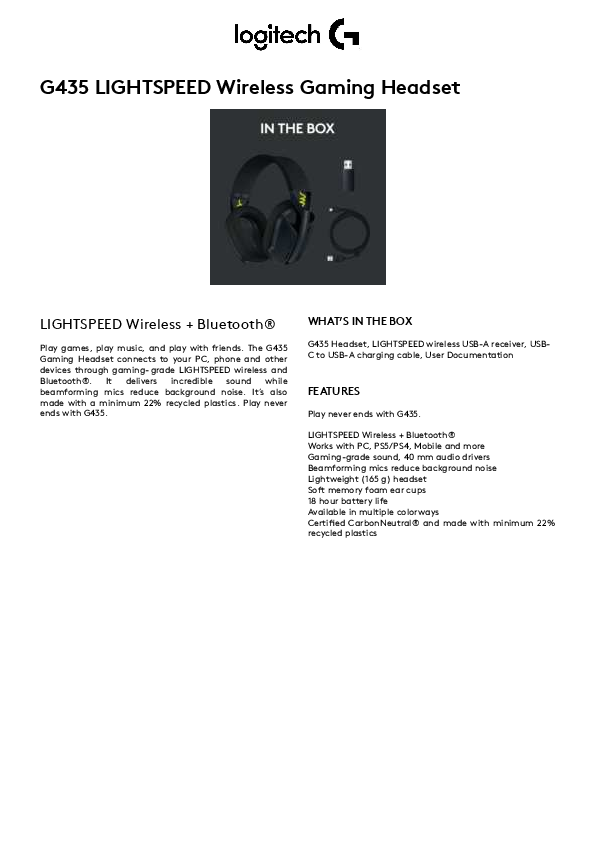 |
casque de jeu sans fil logitech G435 Lightspeed [pdf] Guide de l’utilisateur G435 Lightspeed Wireless Gaming Headset, G435, Casque de jeu sans fil Lightspeed |
 |
casque de jeu sans fil logitech G435 Lightspeed [pdf] Guide de l’utilisateur G435 Lightspeed Wireless Gaming Headset, G435, Headset, Gaming Headset, Wireless Headset, Wireless Gaming Headset, G435 Wireless Gaming Headset, Lightspeed Wireless Gaming Headset |